- May -akda Lauren Nevill [email protected].
- Public 2023-12-16 18:56.
- Huling binago 2025-01-23 15:25.
Maraming oras ang lumipas mula nang lumitaw ang mga unang site. Mula noon, ang bilang ng mga gumagamit ng Internet ay nadagdagan ng milyun-milyong beses. Samakatuwid, ang problema sa pagkolekta ng tumpak, kumpleto at maaasahang istatistika tungkol sa mga bisita ay naging napaka-kaugnay para sa karamihan sa mga webmaster. Sa kasamaang palad, maraming malalakas na libreng serbisyo para sa pagkolekta at pagproseso ng impormasyon tungkol sa trapiko ng mga mapagkukunan sa web ay kasalukuyang magagamit, kaya't hindi mo na kailangang magtaka kung paano gumawa ng mga istatistika para sa site. Isa sa mga serbisyong ito ay ang Google Analytics.
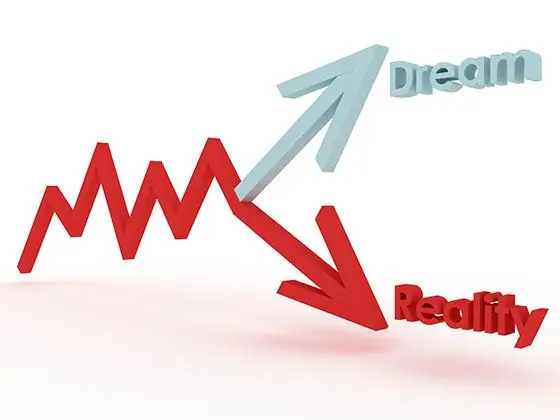
Kailangan
Anumang modernong web browser. Kakayahang i-edit ang mga template ng pahina ng website
Panuto
Hakbang 1
Mag-sign up para sa Google Analytics. Upang magawa ito, buksan ang address sa iyong browser https://www.google.com/analytic/, mag-click sa link na "Mag-sign Up Ngayon", mag-click sa link na "Lumikha ng isang account ngayon". Ang bagong pahina ng pagpaparehistro ng account ay magbubukas. Dumaan sa pamamaraang pagrehistro. Para sa kaginhawaan, piliin ang iyong ginustong wika ng interface sa drop-down na listahan na matatagpuan sa kanang tuktok ng pahina
Hakbang 2
Mag-sign in sa iyong Google Analytics account. Buksan ang address sa browser https://www.google.com/analytic/, mag-click sa pindutang "I-access ang Analytics". Sa drop-down na listahan na "Baguhin ang wika:" piliin ang halagang "Russian". Sa mga patlang na "Email" at "Password" ipasok ang mga kredensyal ng iyong account. I-click ang pindutang "Pag-login"
Hakbang 3
Idagdag ang iyong profile sa website sa iyong Google Analytics account. Sa pahina https://www.google.com/analytics/settings/home pag-click sa link na "Magdagdag ng Website Profile". Sa magbubukas na pahina, ipasok ang domain ng site. I-click ang Tapos na pindutan
Hakbang 4
I-install ang tracking code sa site. Ang pahina na bubukas pagkatapos magdagdag ng isang profile ay naglalaman ng isang piraso ng JavaScript code at mga tagubilin para sa pag-install nito sa site. Dapat ilagay ang code sa lahat ng mga pahina ng site upang mangolekta ng mga istatistika. Suriin ang mga tagubilin sa pahina para sa pag-install ng code. Kopyahin ang code. I-edit ang mga template ng pahina ng iyong site upang ang code ay lilitaw sa dulo ng elemento ng HEAD ng mga pahina. Sa ilalim ng pahina ng Google Analytics, i-click ang pindutang I-save at Tapusin.
Hakbang 5
Maghintay para sa kumpirmasyon upang simulang mangolekta ng mga istatistika. Lilitaw ang isang berdeng icon ng marka ng tsek sa haligi ng Katayuan ng listahan ng mga profile sa website. Ang mga totoong istatistika ng mga pagbisita ay maaaring magsimulang ipakita sa loob ng ilang oras.






